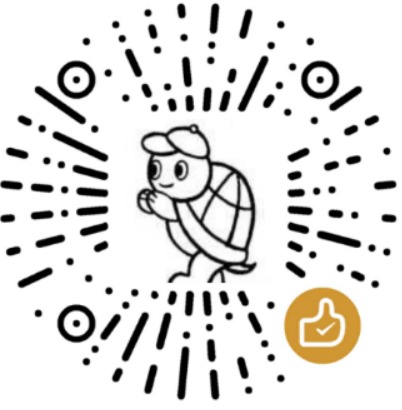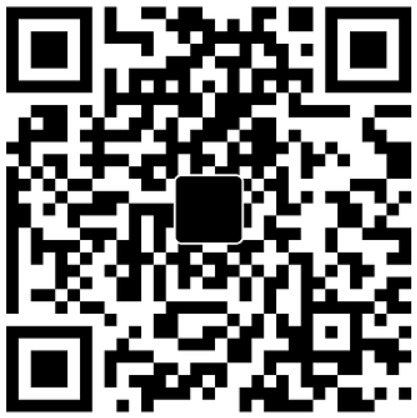熟练使用vagrant(3):使用vagrant创建虚拟机示例
- 目录:熟练使用vagrant系列文章
- vagrant视频教程:熟练使用vagrant管理虚拟机
熟练使用vagrant(3):使用vagrant创建虚拟机示例
vagrant创建并启动一个CentOS7
随便进入一个目录,例如V:\vagrant_test\,然后执行vagrant init:
1 | $ cd V:\vagrant_test |
执行vagrant init后,将会在当前目录创建一个名为Vagrantfile文件,这个文件定义了将要创建和启动的虚拟机的配置。
打开Vagrantfile文件,修改或添加几项内容:
1 | config.vm.box = "centos7" |
上面表示创建一个虚拟机,这个虚拟机从给定的URL处下载。
然后执行:
1 | $ vagrant up |
上面输出了一大堆东西,每个步骤所做的事都区分的很清晰。可以加上选项--debug进入调试模式,会输出更详细的内容,比如可以查看下载的VirtualBox.box文件保存到了哪里去。
如果成功启动了虚拟机,此时可直接使用vagrant ssh进入虚拟机:
1 | $ vagrant ssh |
如果vagrant up过程中遇到错误或卡住(这是常态),对于初学者,我个人建议不要花时间去排错或网上搜索解决方案,而是应该直接抛弃本次安装的虚拟机并更换安装其他的box。我收集了几个vagrant使用过程中遇到的错误,或许可以参考参考:vagrant诡异错误收集。
1 | # 删除根据当前目录下的Vagrantfile所安装的虚拟机 |
失败后换成哪个版本呢?比如可以换成不同版本的centos/7,换成由不同人打包的centos7或尝试各种版本的ubuntu等,直到找到能成功启动的box。可以去vagrant官方的镜像仓库https://app.vagrantup.com/搜索各种版本的虚拟机镜像,使用这里的虚拟机镜像下载时可能会很慢,我给出了几种解决方案:解决vagrant下载很慢的问题。
vagrant创建并启动一个Ubuntu
现在使用vagrant去安装一个Ubuntu,涉及的过程已经很清晰了。
不过建议在开启了hyperv或wsl2的情况下,不要使用ubuntu系统。
过程已经很清晰了:
1 | mkdir test4 |
本博客所有文章除特别声明外,均采用 CC BY-NC-SA 4.0 许可协议。转载请注明来自 骏马金龙!
评论